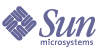
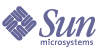
| |
| Sun Java Enterprise System Guía de instalación para Microsoft Windows | |
Capítulo 7
Tareas de configuración posteriores a la instalación mediante la opción Configure Later (Configurar más tarde)Tras realizar la instalación en el modo Configure Later (Configurar más tarde), deberá realizar para todos los componentes (excepto para Message Queue) la tarea adicional de configuración antes de que el entorno de Sun Java Enterprise System esté operativo. Es posible que también deba realizar alguna configuración aunque efectuara la instalación con la opción Quick Configure (Configurar rápidamente) en el caso de que desee configurar, por ejemplo, el canal Instant Messenger en Portal Server.
Este capítulo incluye los siguientes apartados:
- Pasos siguientes
Nota
Tras revisar los procedimientos en este capítulo, si no se requieren configuraciones adicionales para los componentes, proceda con el Capítulo 9, “Inicio y detención de los componentes” para comprobar que los componentes están operativos.
Componentes instaladosDurante la instalación, si selecciona la opción Configure Later (Configurar más tarde), el programa de instalación de Sun Java Enterprise System coloca los archivos y los ejecutables de los componentes en sus directorios respectivos. No se realiza ninguna configuración de parámetros y la mayoría de los componentes no estarán operativos dado que los servicios de tiempo de ejecución no están disponibles todavía.
Durante la configuración, el configurador crea una carpeta en la raíz del servidor con los nombres slapd-(nombre de la instancia) y adm-serv para Directory Server y Administration Server respectivamente.
Las entradas de registro se crean en:
HKLM\SOFTWARE\Sun Microsystems\Java ES\<NombreProducto>\<Versión>
y
HKLM\SOFTWARE\Sun Microsystems\Java ES\Installer
La ruta se configura en las variables de entorno tras finalizar la copia de los archivos.
En el siguiente apartado se incluye información sobre la configuración posterior a la instalación que se efectúa con la opción Configure Later (Configurar más tarde):
Configuración de Access Manager después de instalar con la opción Configure Later (Configurar más tarde)
El directorio de instalación de Access Manager es <INSTALLDIR>\AccessManager. Los siguientes archivos se utilizan para configurar Access Manager:
Tras realizar una instalación en modo Configure Later (Configurar más tarde), estos archivos se instalarán y podrá configurar Access Manager.
Para configurar Access Manager después de instalar con la opción Configure Later (Configurar más tarde)
Los valores predeterminados se escriben en el archivo AMConfigurator.properties.
Access Manager cuenta con los siguientes componentes instalables:
Para configurar Access Manager, lleve a cabo los siguientes pasos:
1 - Full install (Instalación completa): configura el contenedor Web, el servidor de directorios y los servicios de instalaciones.
2 - Console only install (Instalación sólo de la consola): instala AMSDK y configura el contenedor Web.
3 - SDK only (sólo SDK) :sólo instala SDK.
4 - Configuración del contenedor con SDK (instala SDK y configura el contenedor Web)
Todas las opciones anteriores también configuran ejemplos.
5 - Federation only (Sólo federación): sólo configura el contenedor Web.
6 - Server only (Sólo servidor): igual que 1.
11 - Full Uninstall (Desinstalación completa)
12 - Console only uninstall (Desinstalación sólo de la consola)
13 - SDK uninstall (Desinstalación SDK)
14 - Uninstall SDK only with container unconfig (Desinstalación sólo de SDK con la configuración del contenedor desactivada)
15 - Federation only uninstall (Desinstalación sólo de la federación)
16 - Server only uninstall (Desinstalación sólo del servidor)
21 - Full reinstall (Reinstalación completa)
26 - Server reinstall (Reinstalación de servidor)
31 - SDK reinstall (Reinstalación de SDK)
32 - Console reinstall (Reinstalación de la consola)
33 - Console and SDK reinstall (Reinstalación de la consola y de SDK)
35 - Liberty reinstall (Reinstalación libre)
Nota
La clave WS61_HOST del archivo AMConfigurator.properties distingue entre mayúsculas y minúsculas. Debe ser la réplica exacta del nombre de la instancia de Web Server.
- Cambie la ruta de comandos por <INSTALLDIR>\AccessManager\Setup.
- Ejecute el archivo AMConfig.bat para configurar Access Manager.
- Reinicie el servicio de contenedor Web antes de utilizar la consola AM.
- Para comprobar la configuración, continúe con el procedimiento Inicio y detención Access Manager.
Configuración de Administration Server después de instalar con la opción Configure Later (Configurar más tarde)
Después de instalar con la opción Configure Later (Configurar más tarde), los componentes se han instalado y ya puede comenzar con la configuración de Administration Server. El directorio de instalación de Administration Server es <INSTALLDIR>\Server-Root. Los siguientes archivos se utilizan para configurar Administration Server:
configure-ad.class
ADConfig.bat
Nota
Durante la configuración primero debe configurar Directory Server y, a continuación, Administration Server.
Para configurar Administration Server después de instalar con la opción Configure Later (Configurar más tarde)
- Cambie la ruta de comandos por <INSTALLDIR>\Server-Root\setup.
- Ejecute el archivo AMConfig.bat para finalizar la configuración.
- Especifique la información solicitada en los paneles
- Para comprobar la configuración, continúe con el procedimiento inicio y detención de Administration Server.
Configuración de Application Server después de instalar con la opción Configure Later (Configurar más tarde)
El directorio de instalación de Application Server es <INSTALLDIR>\AppServer. Después de instalar con el modo Configure Later (Configurar más tarde), los componentes se han instalado y ya puede comenzar con la configuración de Application Server. A continuación, se indican los archivos que se utilizan para la configuración de Application Server:
Los valores predeterminados se escriben en el archivo ASConfigurator.properties.
Nota
Application Server no puede instalarse y configurarse con nombres de carpetas que contengan espacios.
Para configurar Application Server después de instalar con la opción Configure Later (Configurar más tarde)
Application Server cuenta con los siguientes componentes instalables que pueden configurarse por separado:
1. Domain Administration Server
2. Complemento de equilibrado de carga
Para configurar Application Server, lleve a cabo los siguientes pasos:
- Rellene manualmente el archivo de propiedades de Application Server que se encuentra en AppServer\Setup\ASConfigurator.properties.
- Cambie la ruta de comandos por <INSTALLDIR>\AppServer\Setup.
- Ejecute el archivo DASConfigure.bat para configurar Domain Administration Server.
- Ejecute el archivo LBConfigure.bat para configurar el complemento de equilibrado de carga.
- Para comprobar la configuración, continúe con el procedimiento Inicio y detención de Application Server.
Configuración de HADB después de instalar con la opción Configure Later (Configurar más tarde)
- Compruebe que todas las propiedades estén rellenadas en los archivos mgt.cfg y hadb.properties de <installdir>\Hadb\4.4.1-2\lib.
- Cambie la ruta de comandos por <INSTALLDIR>\Hadb\4.4.1-2\lib.
- Ejecute el archivo HADBConfig.bat para configurar el agente de administración HADB.
- Para comprobar la configuración, continúe con el procedimiento
Inicio y detención del agente de administración HADB.Configuración de Calendar Server después de instalar con la opción Configure Later (Configurar más tarde)
Antes de instalar Calendar Server, asegúrese de que la Directory Preparation Script (Secuencia de preparación de directorio) esté configurada correctamente. El directorio de instalación de Calendar Server es <INSTALLDIR>\Calendar Server.
Para configurar Calendar Server, debe especificar la información detallada de Directory Server. La información que se indica a continuación es necesaria si decide ejecutar la secuencia de comandos perl comm_dssetup.pl durante la configuración. Esta Directory Preparation Script (Secuencia de preparación de directorio) debe ejecutarse con Directory Server, si todavía no lo está, antes de configurar Calendar Server.
Para configurar Calendar Server después de instalar con la opción Configure Later (Configurar más tarde)
Paso 1: Ejecución de la Directory Preparation Script (Secuencia de preparación de directorio)
- Configure Directory Server para los servicios de comunicaciones (Calendar Server, Messaging Server y la utilidad de administrador delegado) ejecutando la Directory Preparation Script (Secuencia de preparación de directorio), comm_dssetup.pl.
- Compruebe que Directory Server se esté ejecutando. Consulte Inicio y detención de Directory Server si es necesario.
- En el equipo donde esté instalado Directory Server, ejecute la Directory Preparation Script (Secuencia de preparación de directorio):
perl comm_dssetup.pl
- En el indicador de comandos cambie la ruta por <INSTALLDIR>\DSSetup.
- Ejecute el archivo dssetup.bat para finalizar la configuración.
Paso 2: Configuración de Calendar Server
Calendar Server incluye un configurador basado en GUI. Puede invocarse siguiendo los pasos siguientes:
- Cambie la ruta de comandos por <INSTALLDIR>\Calendar Server\bin\config.
- Ejecute el archivo CSConfig.bat para finalizar la configuración.
- Continúe con los paneles.
- Para comprobar la configuración, continúe con el procedimiento Inicio y detención de Calendar Server.
Configuración de Communications Express después de instalar con la opción Configure Later (Configurar más tarde)
El directorio de instalación de Communications Express es <INSTALLDIR>\CommsExpress. A continuación, se indican los archivos que se utilizan para la configuración de Communications Express:
Para configurar Communications Express después de instalar con la opción Configure Later (Configurar más tarde)
Pasos posteriores a la configuración:
Antes de iniciar sesión en Communications Express debemos realizar algunos pasos posteriores a la configuración.
Configuración de Administrador delegado después de instalar con la opción Configure Later (Configurar más tarde)
El directorio de instalación de Administrador delegado es <INSTALLDIR>\DelegatedAdmin.
Para configurar Administrador delegado después de instalar con la opción Configure Later (Configurar más tarde)
- Cambie la ruta de comandos por <INSTALLDIR>\DeligatedAdmin\lib.
- Ejecute el archivo DAConfig.bat para finalizar la configuración.
- Aparece una serie de paneles en los que debe introducirse información acerca de Access Manager, Web Server y Directory Server. Introduzca los datos y finalice la configuración.
- Para comprobar la configuración, continúe con el procedimiento Inicio y detención de Web Server.
Configuración de Directory Proxy Server después de instalar con la opción Configure Later (Configurar más tarde)
Después de instalar con el modo Configure Later (Configurar más tarde), los componentes se han instalado y ya puede realizar las tareas de configuración para Directory Proxy Server. El directorio de instalación de Directory Proxy Server es <INSTALLDIR>\Server-Root. El siguiente archivo se utiliza para configurar Directory Proxy Server:
Para configurar Directory Proxy Server después de instalar con la opción Configure Later (Configurar más tarde)
- Cambie la ruta de comandos por <INSTALL DIR>\Server-Root\setup.
- Escriba el siguiente comando desde la ubicación mencionada anteriormente:
DPSConfig.bat
- <INSTALLDIR> es el directorio donde se instala el producto.
- Introduzca el nombre de administrador y la contraseña como en Administration Server.
- Introduzca un número de puerto válido. El puerto predeterminado es 489.
- Asegúrese de utilizar barras diagonales y barras diagonales inversas tal como se muestra arriba cuando se sustituya el valor de <INSTALL DIR> .
- Introduzca un nombre de instancia válido en el panel de selección de instancias.
- Para comprobar la configuración, continúe con el procedimiento Inicio y detención de Directory Proxy Server.
Configuración de Directory Server después de instalar con la opción Configure Later (Configurar más tarde)
Después de instalar con el modo Configure Later (Configurar más tarde), los componentes se han instalado y ya puede realizar las tareas de configuración de Directory Server. El directorio de instalación de estos productos es <INSTALLDIR>\Server-Root. Los siguientes archivos se utilizan para configurar Directory Server:
Para configurar Directory Server después de instalar con la opción Configure Later (Configurar más tarde)
- Cambie la ruta de comandos por <INSTALLDIR>\Server-Root\setup.
- Ejecute el archivo DSConfig.bat para finalizar la configuración.
- Especifique la información solicitada en los paneles
- Para comprobar la configuración, continúe con el procedimiento Inicio y detención de Directory Server.
Configuración de Instant Messaging después de instalar con la opción Configure Later (Configurar más tarde)
El directorio de instalación de Instant Messaging es <INSTALLDIR>\Instant Messaging. A continuación, se indican los archivos que se utilizan para la configuración de InstantMessaging:
Cuando selecciona la opción Configure Later (Configurar más tarde), estos archivos se copian y el archivo de propiedades se rellena con los valores predeterminados.
Para configurar Instant Messaging después de instalar con la opción Configure Later (Configurar más tarde)
- Cambie la ruta de comandos por <INSTALLDIR>\Instant Messaging.
- Ejecute el archivo IMConfig.bat que invocará el configurador de Instant Messaging en modo GUI.
- Especifique la información solicitada en los paneles.
- Para comprobar la configuración, continúe con el procedimiento Inicio y detención de Instant Messaging.
Configuración de Message Queue después de instalar con la opción Configure Later (Configurar más tarde)
El componente Message Queue no requiere ninguna configuración adicional. Se configura como parte de la instalación. No admite la opción Configure Later (Configurar más tarde). Se crea la siguiente entrada de servicio: Message Queue Broker (Broker de Message Queue) (MQ_broker). El directorio de instalación de Message Queue es <INSTALLDIR>\MessageQueue.
Para comprobar la configuración, continúe con el procedimiento Inicio y detención de Message Queue.
Configuración de Messaging Server después de instalar con la opción Configure Later (Configurar más tarde)
El directorio de instalación de Messaging Server es <INSTALLDIR>\Server-Root. Los siguientes archivos se utilizan para configurar Messaging Server:
Para configurar Messaging Server, debe especificar la información detallada de Directory Server. La información que se indica a continuación es necesaria si decide ejecutar la secuencia de comandos perl comm_dssetup.pl durante la configuración. Esta Directory Preparation Script (Secuencia de preparación de directorio) debe ejecutarse con Directory Server, si todavía no se ha ejecutado, antes de configurar Messaging Server.
Para configurar Messaging Server después de instalar con la opción Configure Later (Configurar más tarde)
Paso 1: Ejecución de la Directory Preparation Script (Secuencia de preparación de directorio)
- Configure Directory Server para los servicios de comunicaciones (Calendar Server, Messaging Server y la utilidad de administrador delegado) ejecutando la Directory Preparation Script (Secuencia de preparación de directorio), comm_dssetup.pl.
- Compruebe que Directory Server se esté ejecutando. Consulte Inicio y detención de Directory Server si es necesario.
- En el equipo donde esté instalado Directory Server, ejecute la Directory Preparation Script (Secuencia de preparación de directorio):
perl comm_dssetup.pl
- En el indicador de comandos, cambie la ruta por <INSTALLDIR>\DSSetup.
- Ejecute el archivo dssetup.bat para finalizar la configuración.
Paso 2: Configuración de Calendar Server
- Cambie la ruta de comandos por <INSTALLDIR>\Server-Root\sbin.
- Ejecute el archivo MSConfig.bat para finalizar la configuración.
Si se produce algún conflicto de puertos durante la configuración, cambie el puerto usando el comando configutil, tal y como se indica a continuación:
- Para comprobar la configuración, continúe con el procedimiento Inicio y detención de Messaging Server.
Configuración de Portal Server después de instalar con la opción Configure Later (Configurar más tarde)
Los pasos finales de la configuración de Portal Server varían en función de si la implementación está realizada en un contenedor Web de Sun o en uno de otros fabricantes. El siguiente archivo se utiliza para configurar Portal Server Core:
Para configurar Portal Server después de instalar con la opción Configure Later (Configurar más tarde)
- Cambie la ruta de comandos por <INSTALLDIR>\PortalServer\config.
- Ejecute el archivo PSConfig.bat que invocará el configurador de Portal Server.
- Aporte la información solicitada.
- Para comprobar la configuración, continúe con el procedimiento Inicio y detención de Portal Server.
Configuración de Portal Server SRA después de instalar con la opción Configure Later (Configurar más tarde)
Para configurar Portal Server SRA después de instalar con la opción Configure Later (Configurar más tarde)
- Cambie la ruta de comandos por <INSTALLDIR>\PortalServer\config.
- Ejecute el archivo SRAConfig.bat que invocará el configurador de Portal Server SRA.
- Aporte la información solicitada.
- Para comprobar la configuración, continúe con el procedimiento Inicio y detención de Portal Server.
Para configurar la puerta de enlace después de instalar con la opción Configure Later (Configurar más tarde)
- Cambie la ruta de comandos por <INSTALLDIR>\PortalServer\config.
- Ejecute el archivo GWConfig.bat que invocará el configurador de la puerta de enlace.
- Aporte la información solicitada.
- Para comprobar la configuración, continúe con el procedimiento Inicio y detención de Portal Server.
Para configurar el Proxy Netlet después de instalar con la opción Configure Later (Configurar más tarde)
- Cambie la ruta de comandos por <INSTALLDIR>\PortalServer\config.
- Ejecute el archivo NLPConfig.bat que invocará el configurador de Proxy Netlet.
- Aporte la información solicitada.
- Para comprobar la configuración, continúe con el procedimiento Inicio y detención de Portal Server.
Para configurar el Proxy Rewriter después de instalar con la opción Configure Later (Configurar más tarde)
- Cambie la ruta de comandos por <INSTALLDIR>\PortalServer\config.
- Ejecute el archivo RWPConfig.bat que invocará el configurador de Proxy Rewriter.
- Aporte la información solicitada.
- Para comprobar la configuración, continúe con el procedimiento Inicio y detención de Portal Server.
Configuración de Web Server después de instalar con la opción Configure Later (Configurar más tarde)
Después de instalar con la opción Configure Later (Configurar más tarde), los componentes se han instalado y ya puede comenzar con la configuración de Web Server. El directorio de instalación de Web Server es <INSTALLDIR>\WebServer. Los siguientes archivos se utilizan para configurar Web Server:
config.jar
WSConfigurator.exe
WSprop.properties
Para configurar Web Server después de instalar con la opción Configure Later (Configurar más tarde)
- Rellene manualmente el archivo de propiedades de Web Server que se encuentra en WebServer\Setup\WSprop.properties.
- Cambie la ruta de comandos por <INSTALLDIR>\WebServer\Setup.
- Ejecute el archivo WSConfig.bat para finalizar la configuración.
- Para comprobar la configuración, continúe con el procedimiento
Inicio y detención de Web Server.
Pasos siguientesDespués de finalizar las tareas de configuración de este capítulo, verifique la configuración posterior a la instalación siguiendo los procedimientos específicos para cada componente que aparecen en el Capítulo 9, “Inicio y detención de los componentes”.